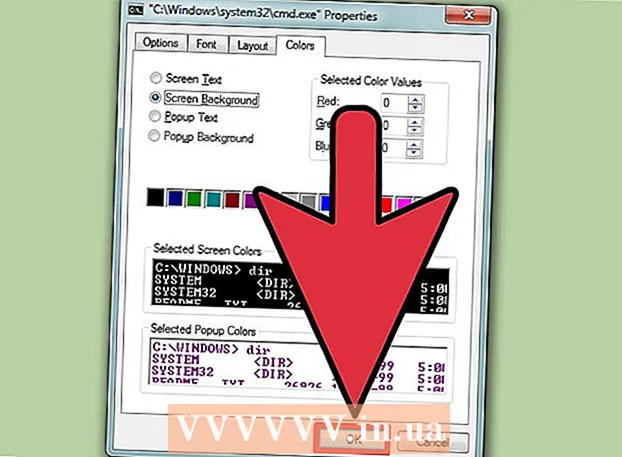May -Akda:
Roger Morrison
Petsa Ng Paglikha:
1 Setyembre 2021
I -Update Ang Petsa:
1 Hulyo 2024

Nilalaman
- Upang humakbang
- Bahagi 1 ng 3: Sa APK Extractor
- Bahagi 2 ng 3: Sa Solid Explorer File Manager
- Bahagi 3 ng 3: Ilipat ang file ng APK sa isa pang Android device
- Mga Tip
- Mga babala
Ipapakita sa iyo ng artikulong ito kung paano makuha ang APK file ng isang Android app upang mai-install mo ang app sa isa pang Android device nang hindi ginagamit ang Google Play. Kapaki-pakinabang ito kung nais mong mai-install ang mga lumang app sa isang bagong telepono, kung nais mong maglagay ng mga app para sa mas maliit na mga screen sa isang mas malaking aparato, o kung nais mong subukan ang pagiging tugma sa mga mas bago o mas matandang mga Android device.
Upang humakbang
Bahagi 1 ng 3: Sa APK Extractor
 Buksan ang APK Extractor app. Ito ay isang berdeng app na may isang puting Android robot dito. Pinapayagan ka ng app na ito na mai-save ang APK file ng isang app sa memorya ng iyong aparato at pagkatapos ay ibahagi ang file.
Buksan ang APK Extractor app. Ito ay isang berdeng app na may isang puting Android robot dito. Pinapayagan ka ng app na ito na mai-save ang APK file ng isang app sa memorya ng iyong aparato at pagkatapos ay ibahagi ang file. - Kung hindi mo pa na-download ang APK Extractor, mangyaring gawin muna ito mula sa Play Store: https://play.google.com/store/apps/details?id=com.ext.ui
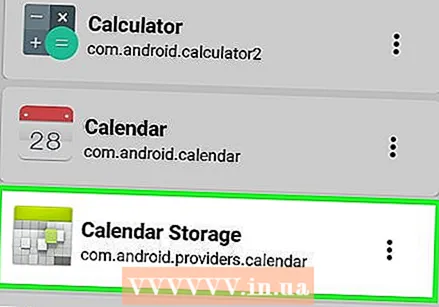 Maghanap ng isang app na nais mong makuha ang APK file. Sa karamihan ng mga kaso ito ay isang app na nais mong ilipat sa ibang telepono o tablet.
Maghanap ng isang app na nais mong makuha ang APK file. Sa karamihan ng mga kaso ito ay isang app na nais mong ilipat sa ibang telepono o tablet. - Huwag gawin ito sa mga bayad na app dahil magiging pandarambong iyon.
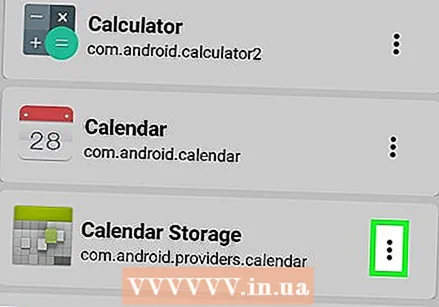 Mag-tap sa ⋮. Nasa kanan ito ng pangalan ng isang app. Tinitiyak mo na ang app ay nai-back up sa SD card at magbubukas ka ng isang menu.
Mag-tap sa ⋮. Nasa kanan ito ng pangalan ng isang app. Tinitiyak mo na ang app ay nai-back up sa SD card at magbubukas ka ng isang menu. - Sa isang Google device (tulad ng Nexus o Pixel) makikita mo ang isang pababang arrow dito sa halip na ⋮.
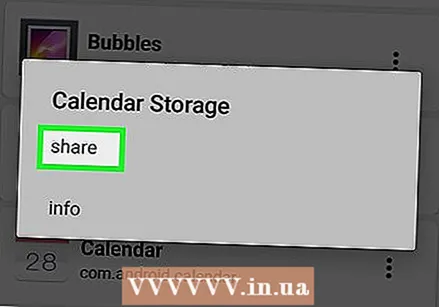 Mag-tap sa magbahagi. Ang pagpipiliang ito ay nasa tuktok ng menu.
Mag-tap sa magbahagi. Ang pagpipiliang ito ay nasa tuktok ng menu. 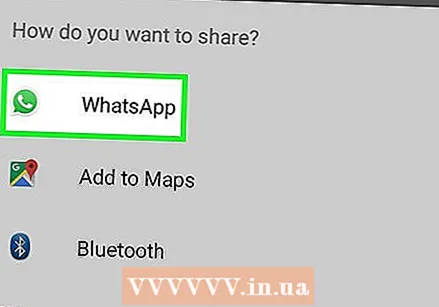 Mag-tap ng isang paraan upang ibahagi ang file. Sa karamihan ng mga kaso, ang file ay magiging mas malaki kaysa sa kung ano ang maginhawang ipadala sa pamamagitan ng email, kaya malamang na kailangan mong gumamit ng isang serbisyo sa online na imbakan (tulad ng Google Drive).
Mag-tap ng isang paraan upang ibahagi ang file. Sa karamihan ng mga kaso, ang file ay magiging mas malaki kaysa sa kung ano ang maginhawang ipadala sa pamamagitan ng email, kaya malamang na kailangan mong gumamit ng isang serbisyo sa online na imbakan (tulad ng Google Drive). - Halimbawa, kung nais mong i-upload ang APK file sa Dropbox, at mayroon kang naka-install na Dropbox app sa iyong aparato, i-tap ang "Dropbox" at pagkatapos ay "Idagdag" upang mai-upload ang file.
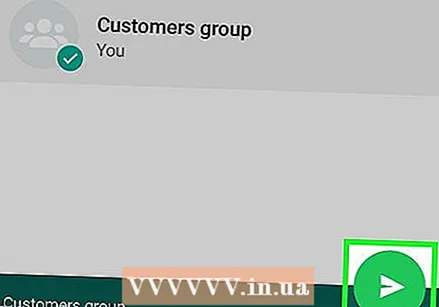 I-upload ang APK file. Kapag napili mo ang isang serbisyo sa pag-iimbak at na-upload ang file, handa ka nang ilipat ang file sa isa pang Android device.
I-upload ang APK file. Kapag napili mo ang isang serbisyo sa pag-iimbak at na-upload ang file, handa ka nang ilipat ang file sa isa pang Android device.
Bahagi 2 ng 3: Sa Solid Explorer File Manager
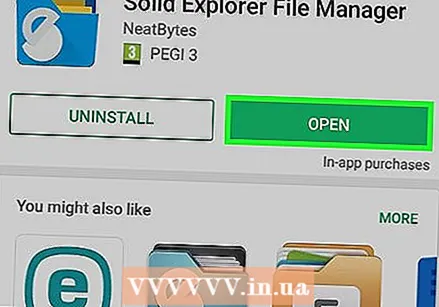 Buksan ang Solid Explorer File Manager. Ito ay isang asul na hugis na folder na app. Pinapayagan ka ng app na ito na makatipid ng mga APK file sa panloob na imbakan ng iyong aparato, pagkatapos ay maaari mo itong ipadala sa isa pang aparato.
Buksan ang Solid Explorer File Manager. Ito ay isang asul na hugis na folder na app. Pinapayagan ka ng app na ito na makatipid ng mga APK file sa panloob na imbakan ng iyong aparato, pagkatapos ay maaari mo itong ipadala sa isa pang aparato. - Kung hindi mo pa nai-download ang Solid Explorer File Manager, mangyaring gawin muna ito mula sa Play Store: https://play.google.com/store/apps/details?id=pl.solidexplorer2&hl=fil
- Ang buong bersyon ng app na ito ay nagkakahalaga ng € 1.99. Pagkatapos ng labing-apat na araw ng libreng paggamit, dapat mong bilhin ang buong bersyon.
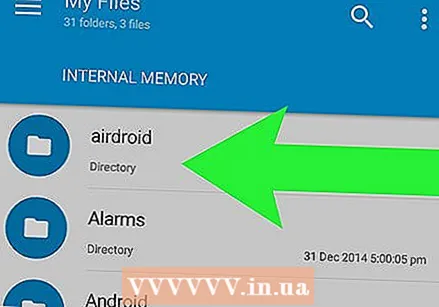 Mag-swipe mula kaliwa hanggang kanan sa buong screen. Bubuksan mo ang isang drop-down na menu sa kaliwang bahagi ng pahina.
Mag-swipe mula kaliwa hanggang kanan sa buong screen. Bubuksan mo ang isang drop-down na menu sa kaliwang bahagi ng pahina. 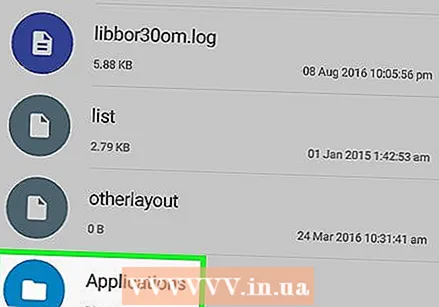 Mag-tap sa Mga Aplikasyon. Ito ay isang tab sa gitna ng kaliwang menu.
Mag-tap sa Mga Aplikasyon. Ito ay isang tab sa gitna ng kaliwang menu. 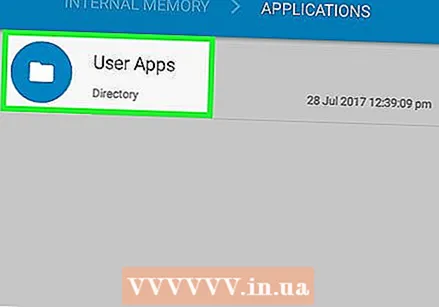 Mag-tap sa Mga app ng gumagamit. Sa pagpipiliang ito makikita mo lamang ang mga app na na-install ng gumagamit.
Mag-tap sa Mga app ng gumagamit. Sa pagpipiliang ito makikita mo lamang ang mga app na na-install ng gumagamit. - Maaari mo ring i-tap ang "Mga System Apps" dito kung nais mo lamang makuha ang APK file ng isang paunang naka-install na app.
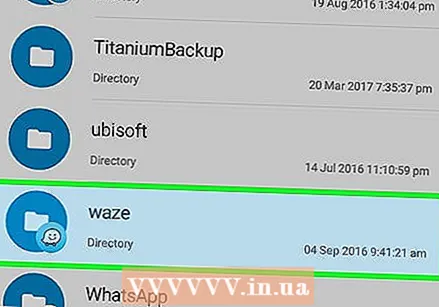 Pindutin nang matagal ang isang app na nais mong makuha ang APK file. Pagkatapos ng halos isang segundo makikita mo ang iba't ibang mga icon na lilitaw sa tuktok ng screen.
Pindutin nang matagal ang isang app na nais mong makuha ang APK file. Pagkatapos ng halos isang segundo makikita mo ang iba't ibang mga icon na lilitaw sa tuktok ng screen. 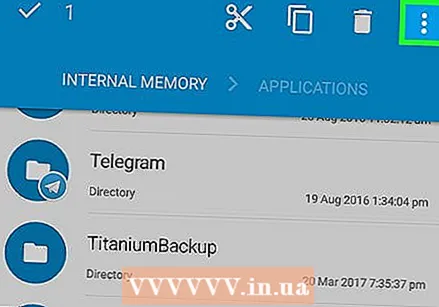 Mag-tap sa ⋮. Ang pagpipiliang ito ay matatagpuan sa kanang sulok sa itaas ng screen.
Mag-tap sa ⋮. Ang pagpipiliang ito ay matatagpuan sa kanang sulok sa itaas ng screen. 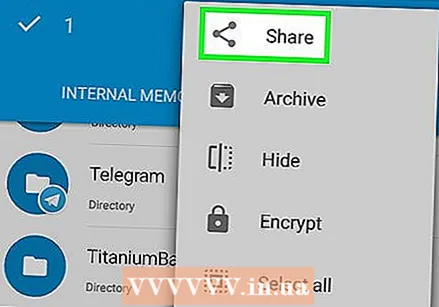 Mag-tap sa
Mag-tap sa 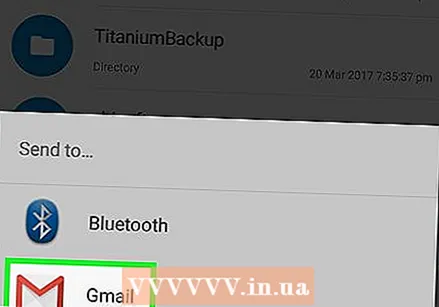 Mag-tap ng isang paraan upang ibahagi ang file. Sa karamihan ng mga kaso, ang file ay magiging mas malaki kaysa sa kung ano ang maginhawang ipadala sa pamamagitan ng email, kaya malamang na kailangan mong gumamit ng isang serbisyo sa online na imbakan (tulad ng Google Drive).
Mag-tap ng isang paraan upang ibahagi ang file. Sa karamihan ng mga kaso, ang file ay magiging mas malaki kaysa sa kung ano ang maginhawang ipadala sa pamamagitan ng email, kaya malamang na kailangan mong gumamit ng isang serbisyo sa online na imbakan (tulad ng Google Drive). - Halimbawa, kung nais mong i-upload ang APK file sa Dropbox, at mayroon kang naka-install na Dropbox app sa iyong aparato, i-tap ang "Dropbox" at pagkatapos ay "Idagdag" upang mai-upload ang file.
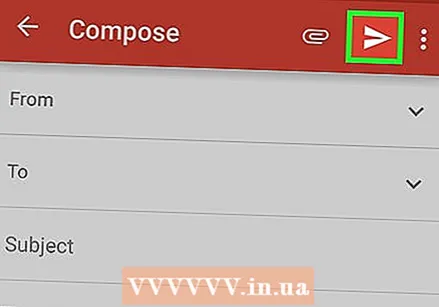 I-upload ang APK file. Kapag napili mo ang isang serbisyo sa pag-iimbak at na-upload ang file, handa ka nang ilipat ang file sa isa pang Android device.
I-upload ang APK file. Kapag napili mo ang isang serbisyo sa pag-iimbak at na-upload ang file, handa ka nang ilipat ang file sa isa pang Android device.
Bahagi 3 ng 3: Ilipat ang file ng APK sa isa pang Android device
 Buksan ang tamang programa sa iyong iba pang Android. Ito ang app o serbisyo kung saan mo na-upload ang APK file.
Buksan ang tamang programa sa iyong iba pang Android. Ito ang app o serbisyo kung saan mo na-upload ang APK file. - Halimbawa, kung gumamit ka ng Dropbox upang mai-upload ang APK file, kailangan mo na ngayong buksan ang Dropbox sa iyong iba pang aparato.
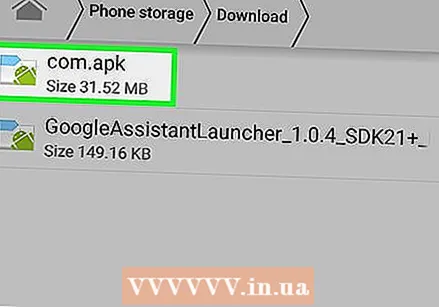 Piliin ang iyong APK file. Ang hakbang na ito ay nag-iiba mula sa app patungo sa app, ngunit kadalasan ay kumukulo ito sa pag-tap sa pangalan ng file upang ma-download ito.
Piliin ang iyong APK file. Ang hakbang na ito ay nag-iiba mula sa app patungo sa app, ngunit kadalasan ay kumukulo ito sa pag-tap sa pangalan ng file upang ma-download ito. - Sa ilang mga kaso, kailangan mo pa ring i-tap ang "I-download" pagkatapos na i-tap ang pangalan ng file.
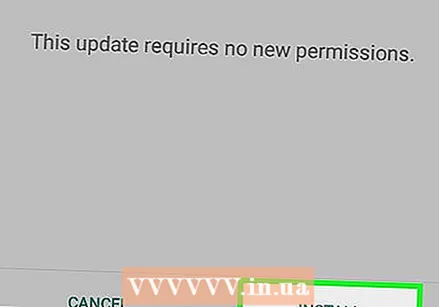 Mag-tap sa i-install sa dialog box. Ang pagpipiliang ito ay nasa kanang sulok sa ibaba ng iyong screen.
Mag-tap sa i-install sa dialog box. Ang pagpipiliang ito ay nasa kanang sulok sa ibaba ng iyong screen. 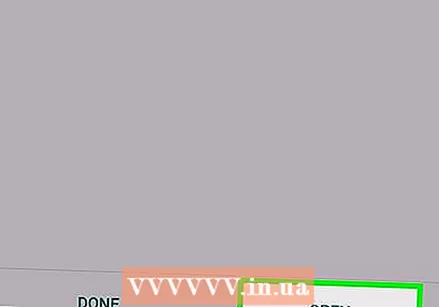 Mag-tap sa Buksan. Lilitaw ang opsyong ito sa ibabang kanang sulok ng iyong screen kapag na-install na ang APK file. Sa pamamagitan ng pag-tap sa "Buksan" buksan mo ang app mula sa APK file, at makikita mo kung naka-install talaga ang app sa iyong bagong aparato.
Mag-tap sa Buksan. Lilitaw ang opsyong ito sa ibabang kanang sulok ng iyong screen kapag na-install na ang APK file. Sa pamamagitan ng pag-tap sa "Buksan" buksan mo ang app mula sa APK file, at makikita mo kung naka-install talaga ang app sa iyong bagong aparato.
Mga Tip
- Maaari kang gumamit ng isang APK file upang mag-install ng isang app para sa isang telepono sa isang tablet, o ilipat ang isang lumang bersyon ng isang app sa isang mas bagong aparato nang hindi ina-update ang app.
Mga babala
- Hindi ka maaaring gumamit ng mga APK file sa isang iPhone (o iba pang mga teleponong walang Android) dahil ang APK file ay espesyal na binuo para sa mga Android app.